📦 قد تبدو إدارة بيانات المنتجات عبر الملفات أمراً معقداً أو يسبب القلق من الوقوع في أخطاء تؤثر على المتجر.
لكن في الحقيقة، كل ما تحتاج إليه هو فهم خطوات الاستيراد والتحديث بدقة، واتباعها بالطريقة الصحيحة.
في هذه المقالة، نرشدك خطوة بخطوة لكيفية استيراد منتجات جديدة أو تحديث المنتجات الحالية والجوانب المختلفة من بياناتها، لتتمكّن من تنفيذ كل عملية بثقة وسرعة، دون أي تعقيدات.
📌 المحاور الرئيسية للمقالة:
- الفرق بين استيراد المنتجات وتحديثها
- صفحة استيراد وتحديث المنتجات
- خطوات استيراد منتجات جديدة
- خطوات تحديث المنتجات
- خطوات تحديث بعض بيانات المنتجات
ما الفرق بين استيراد المنتجات وتحديث المنتجات؟
🔄 تحديث المنتجات:
يُستخدم هذا الخيار لتعديل بيانات المنتجات الموجودة حالياً في متجرك على سلة، دفعة واحدة عبر ملف Excel.
مثال: ترغب في تعديل الأسعار بنسبة معينة، تغيير التصنيفات، تحديث الصور أو وصف المنتجات – كل ذلك يتم من خلال تحديث جماعي للبيانات.
📥 استيراد المنتجات:
يُستخدم هذا الخيار لجلب منتجاتك من مصادر خارجية (مثل منصة أخرى أو نظام إدارة مختلف) إلى متجرك على سلة، من خلال رفع ملف الاستيراد.
مثال: لديك ملف منتجات محفوظ من متجر سابق، وتريد نقله بالكامل إلى متجرك الجديد على سلة.
صفحة استيراد وتحديث المنتجات
من القائمة الرئيسية، اضغط (المنتجات)، ثم اضغط (الاستيراد والتصدير).
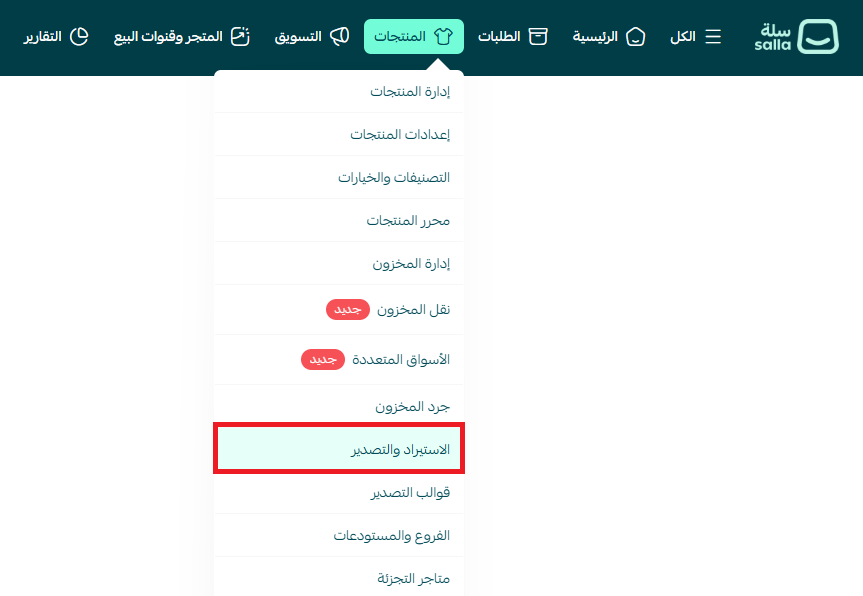
ستظهر صفحة استيراد وتحديث المنتجات بالأقسام التالية:
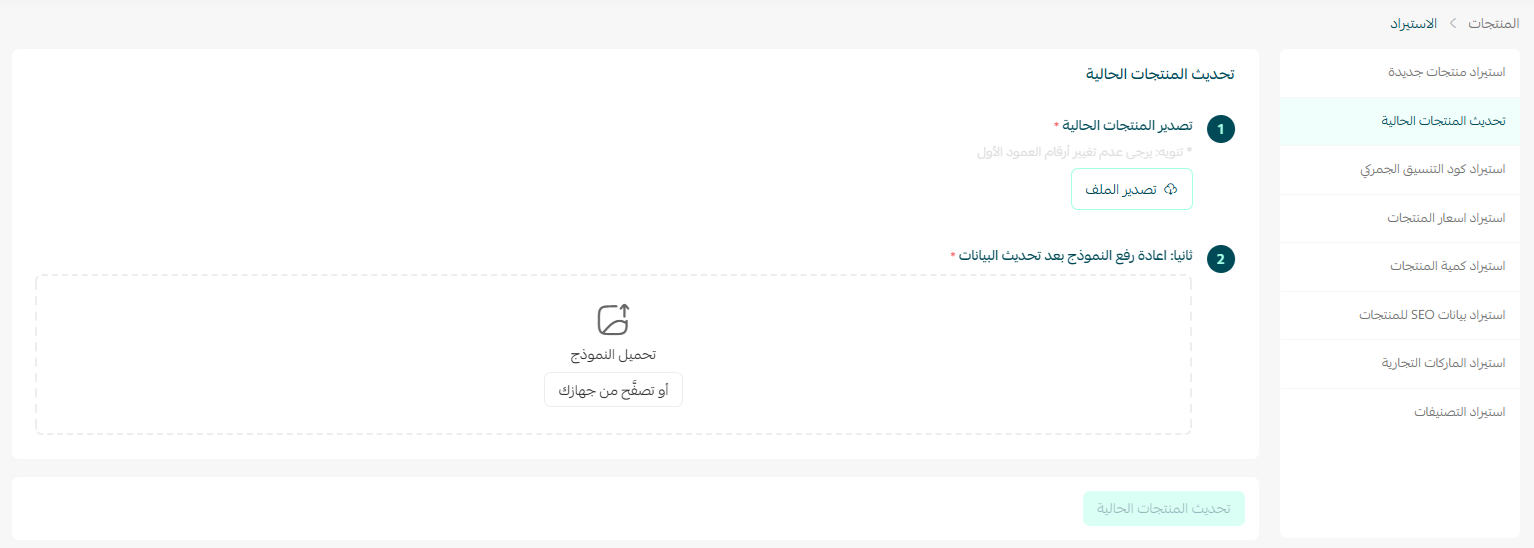
📥 خطوات استيراد منتجات جديدة
1. من صفحة الاستيراد، اختر من قائمة الإجراءات (استيراد منتجات جديدة).
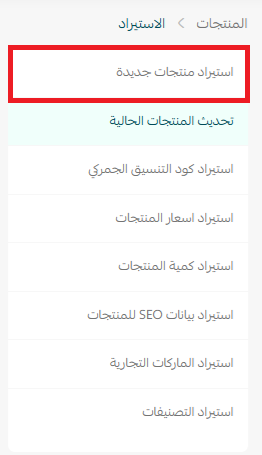
2. حمّل نموذج الاستيراد.
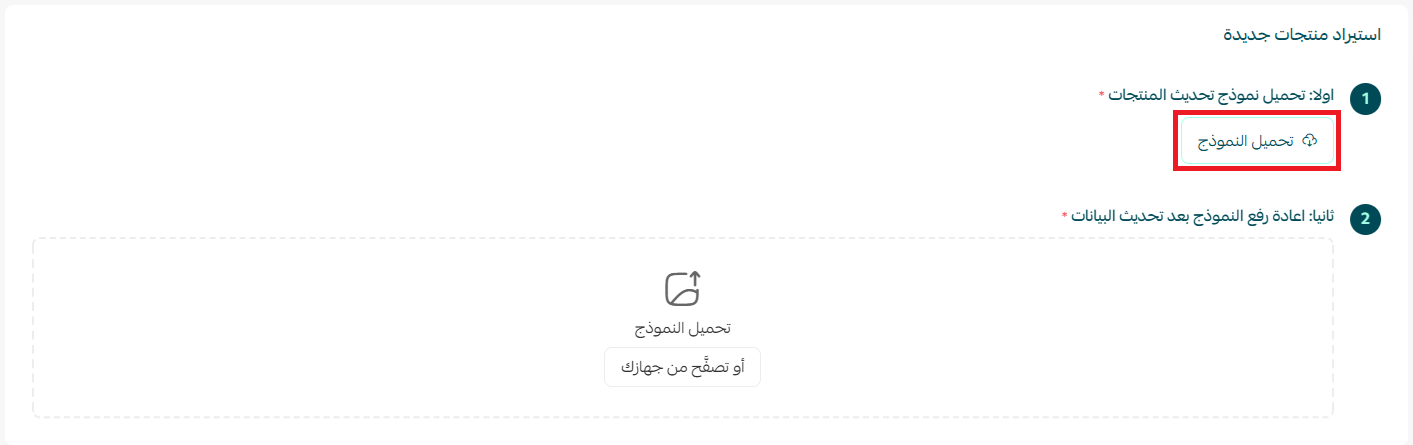
3. املأ بيانات المنتجات الجديدة سواء كان المطلوب رابط, او نص, او رقم. ثم ادخل خيارات كل منتج إن وجد.

⚠️ احرص على:
- إضافة وصف لأكثر من صوره للمنتج (في حال كان للمنتج أكثر من صورة) بإضافة كل توصيف للصور وبينهما فاصلة (,).
- عدم تحذف أي عمود من ملف النموذج حتى في حال عدم الحاجة إليه.
-عدم الكتابة في الخانات المظللة باللون الرمادي.
📝 ملاحظة: قد تحتاج إزالة بعض علامات التصنيف من الملف، كتصنيف العلامات التجارية وتصنيفات المنتجات) قبل الانتقال للخطوة التالية.

4. بعد ملئ الحقول وإضافة المنتجات احفظ الملف, وأعِد رفعه ثم اضغط (تحديث البيانات).
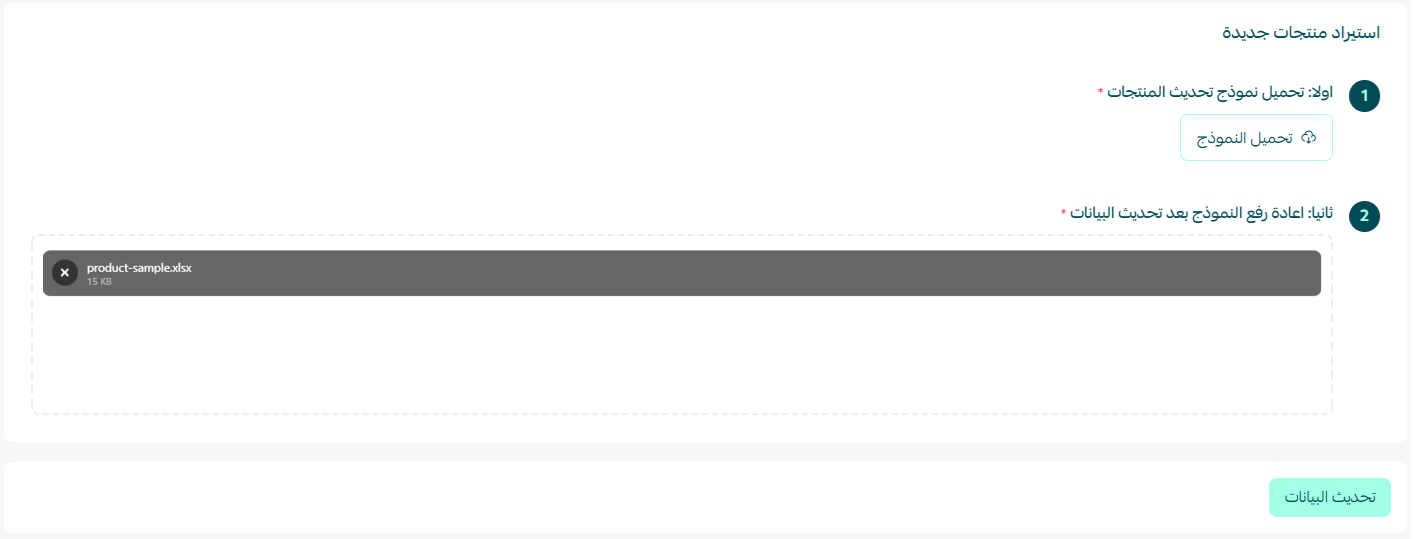
⏳تحلى ببعض الصبر حتى يتم تحديث المنتجات.
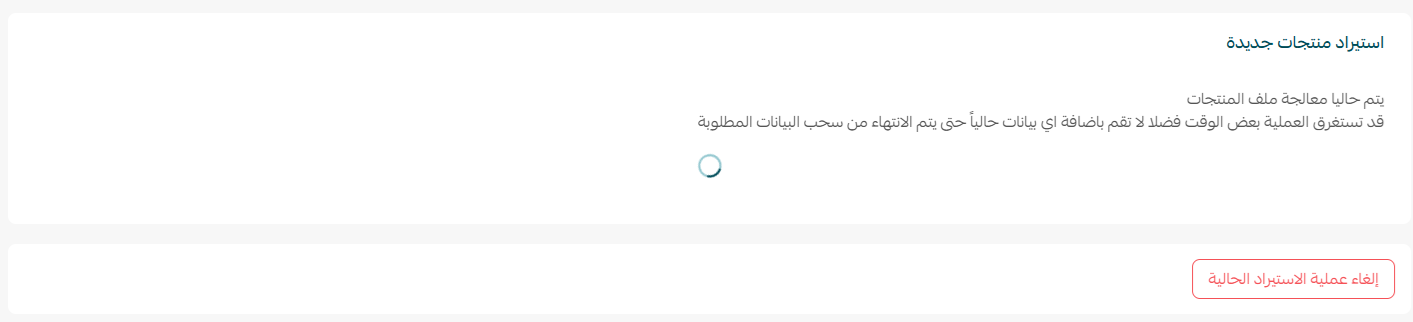
🔄 خطوات تحديث المنتجات
1. من صفحة الاستيراد، اختر من قائمة الإجراءات (تحديث المنتجات الحالية).
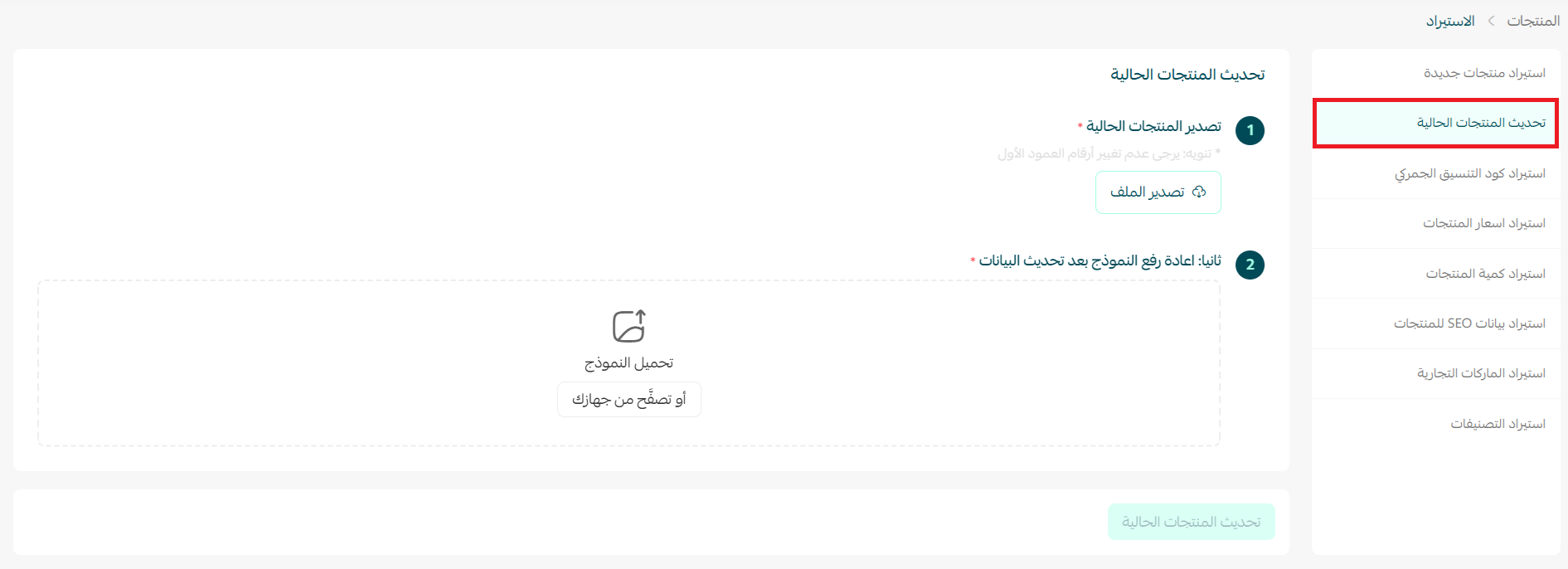
2. من صفحة تحديث المنتجات الحالية اضغط (تصدير الملف).
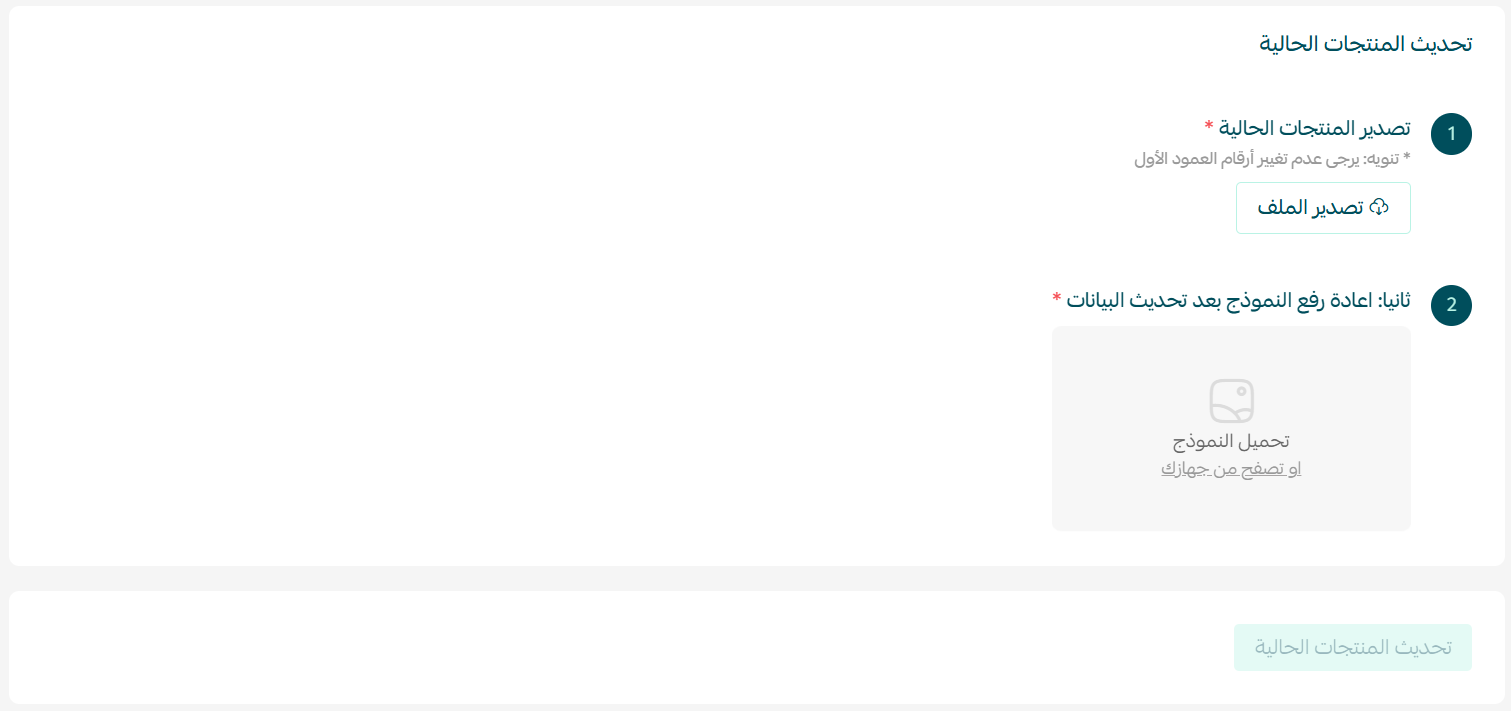
3. سيصلك ملف المنتجات ضمن ملف إكسل إلى بريد المتجر اضغط (تنزيل الملف).
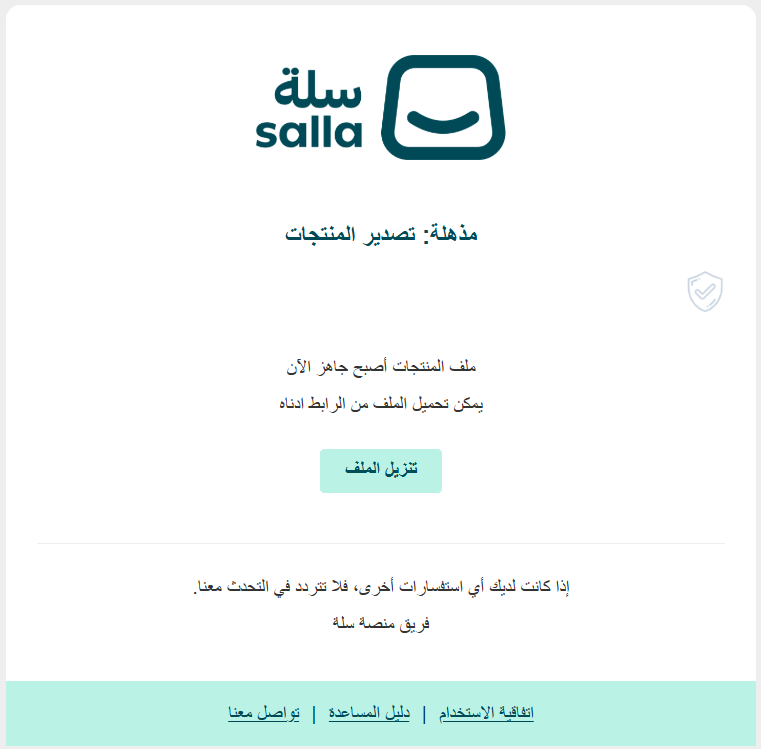
4. عدل ملف المنتجات وفق احتياجاتك، ويمكنك:
- إضافة سبب عدم خضوع المنتج للضريبة في ملف تحديث المنتج.
- إضافة وصف لصوره المنتج في ملف استيراد وتحديثه.
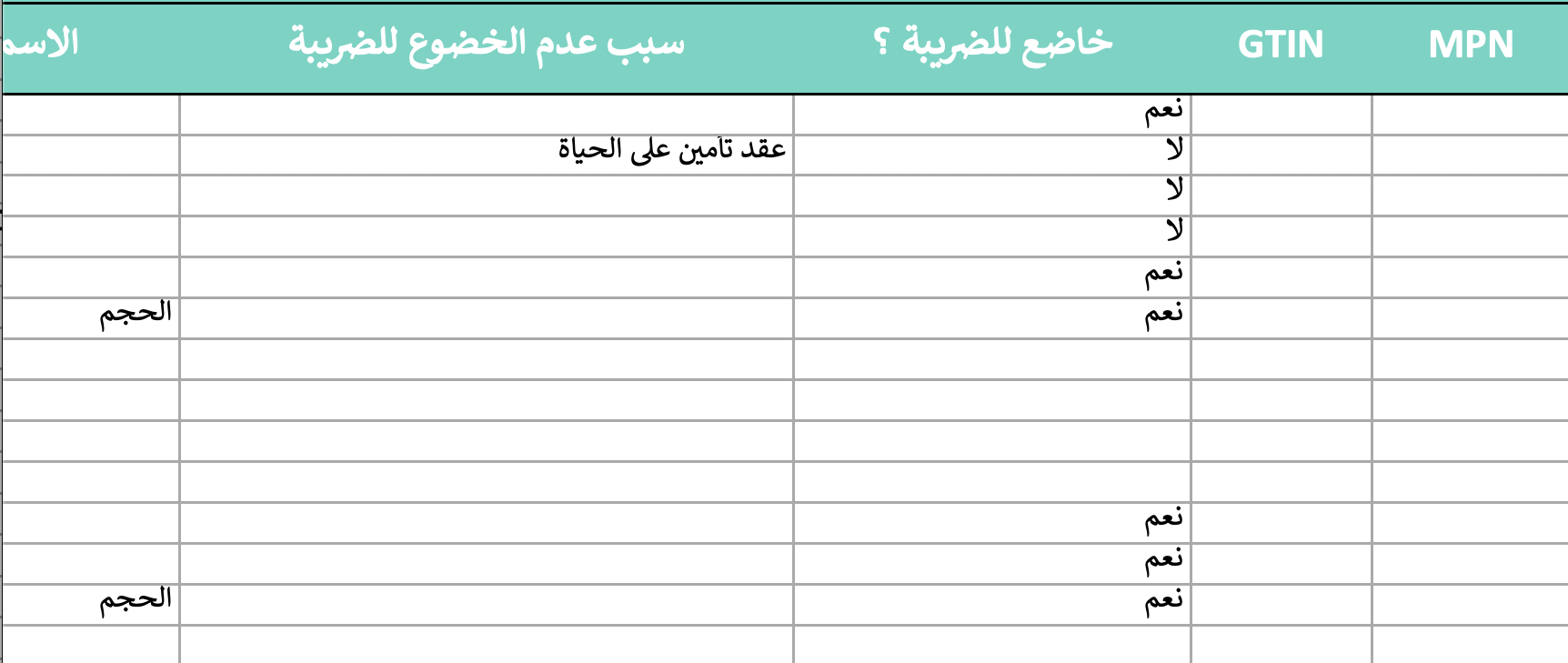
📝 ملاحظة: قد تحتاج إزالة بعض علامات التصنيف من الملف، كتصنيف العلامات التجارية وتصنيفات المنتجات) قبل الانتقال للخطوة التالية.

5. من صفحة تحديث المنتجات الحالية، حدد ملف المنتجات المعدل، ثم اضغط (تحديث) لتطبيق تحديث بيانات المنتجات الحالية.
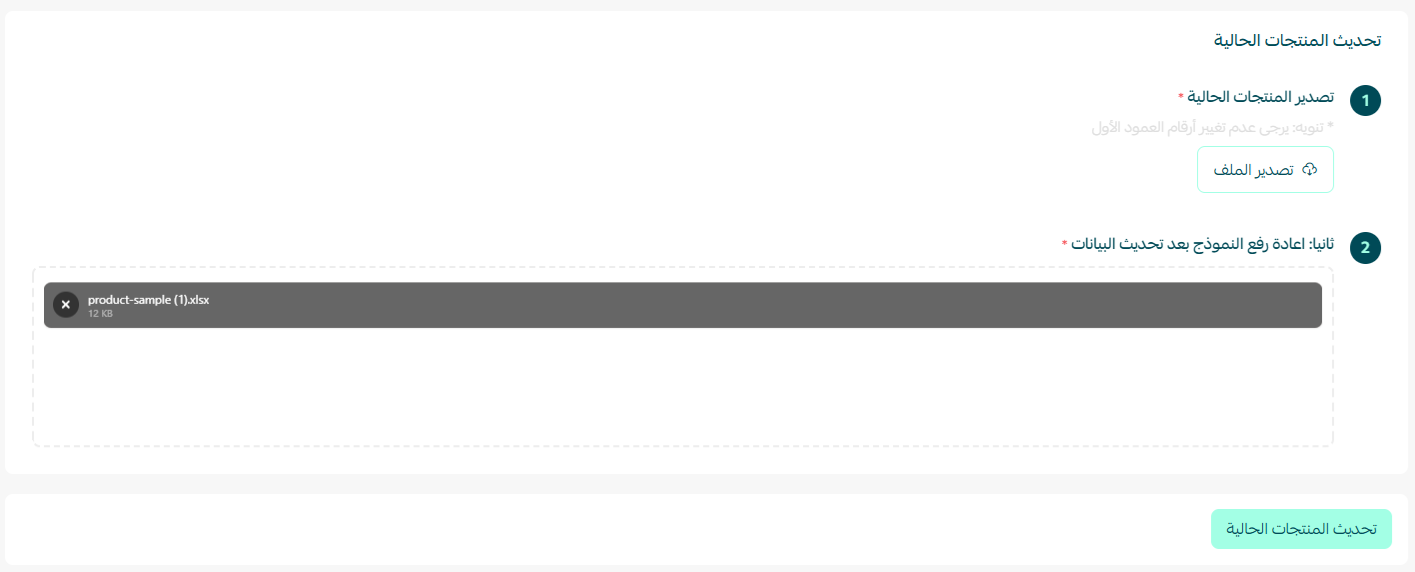
⏳تحلى ببعض الصبر حتى يتم تحديث المنتجات.
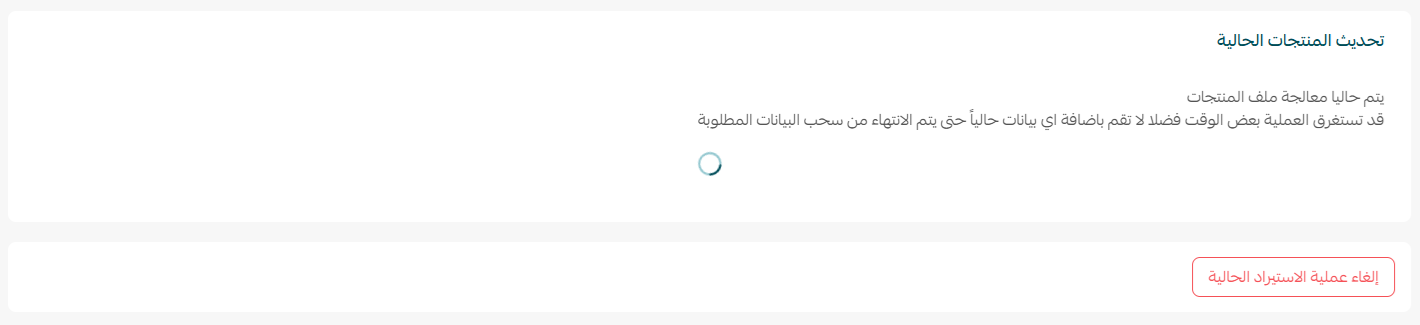
🔄 خطوات تحديث بعض بيانات المنتجات
لديك العديد من خيارات التعديل على المنتجات، وهي:
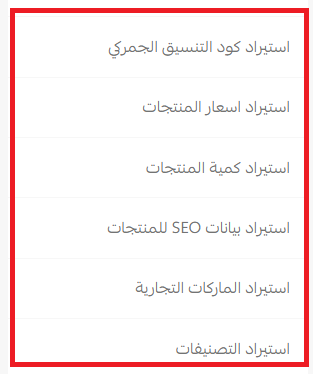
🎯 ملاحظة: جميع عمليات التحديث بأنواعها السابقة تتبع نفس الطريقة من تحميل النموذج ثم رفع الملف بعد تحديث محتوياته.
مثال: استيراد أسعار المنتجات
1. من صفحة الاستيراد، اختر من قائمة الإجراءات (استيراد أسعار المنتجات)، ثم اضغط (تصدير الملف).
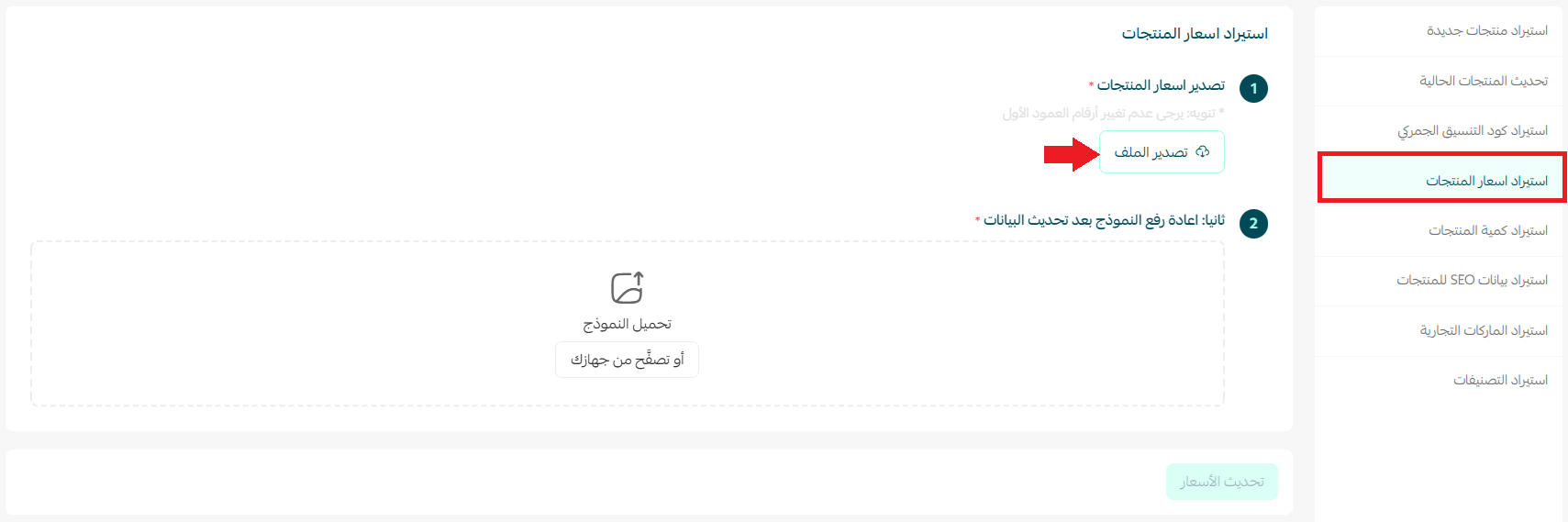
2. سيصلك ملف المنتجات ضمن ملف إكسل إلى بريد المتجر اضغط (تنزيل الملف).
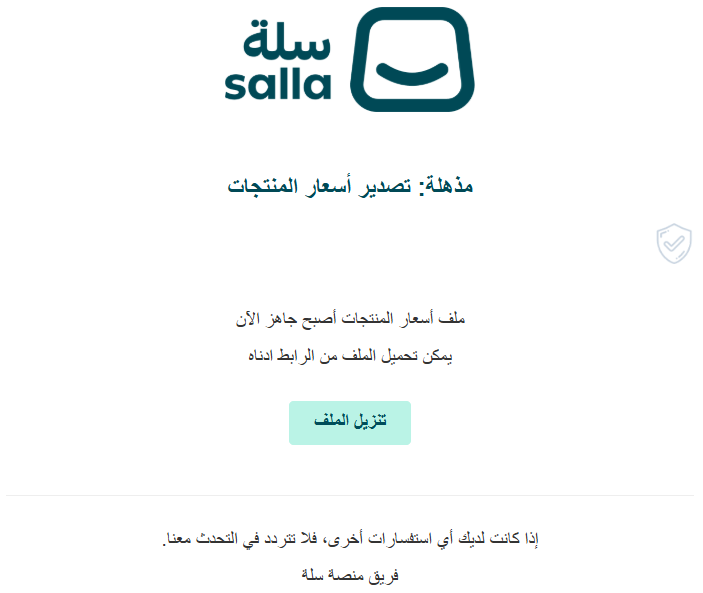
3. عدل ملف وفق احتياجاتك.

⚠️ احرص على:
- احرص على تعبئة النموذج كما هو مطلوب تماماً سواء كان رابطاً أو نصاً أو رقماً.
- عدم حذف أي عمود في النموذج حتى في حال عدم الحاجة إليه.
- الخانة ذات اللون الرمادي تعني عدم الكتابة أو التعديل عليها، حيث إن أي تعديل عليها لن يتم تصديره في متجرك.
- حقل نوع الصنف لتحديد إذا كان منتجًا أو خيارًا لهذا المنتج كخيار ألوان مختلفة لنفس المنتج.
- أدخل حقل الصورة كرابط.
- أدخل لون المنتج على شكل كود للون مثل: كود اللون الأزرق هو 0000FF#
4. حدد ملف المنتجات المعدل، ثم اضغط (تحديث الأسعار) لتطبيق تحديث بيانات المنتجات الحالية.
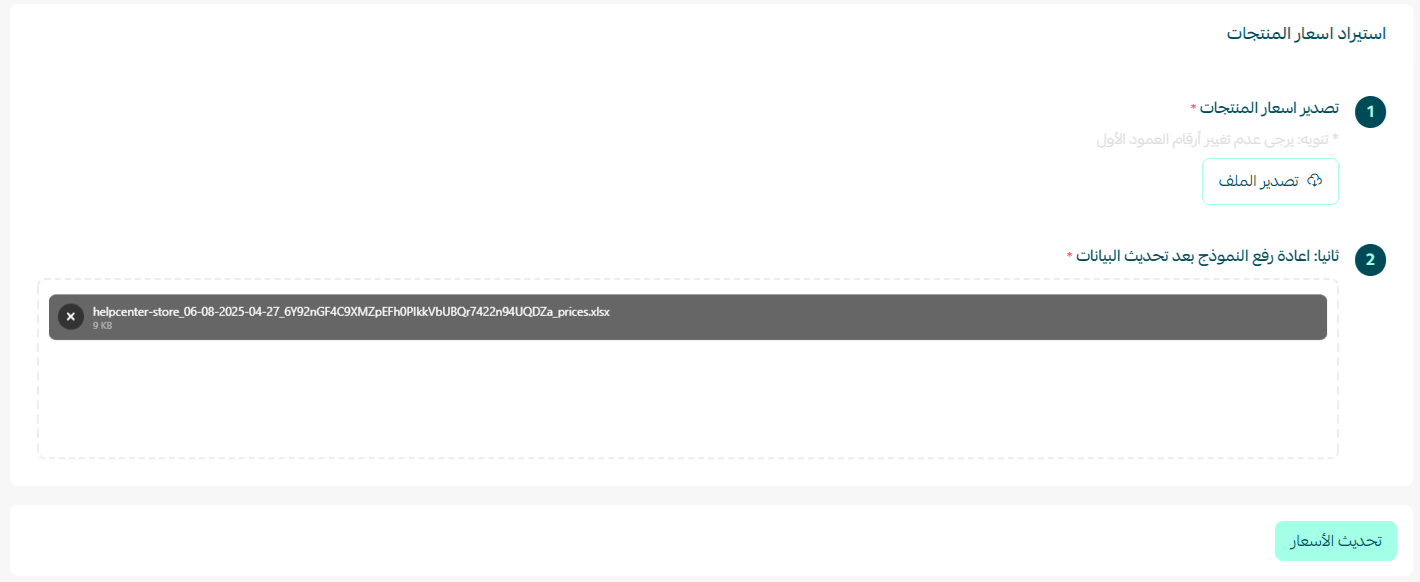
⏳تحلى ببعض الصبر حتى يتم تحديث المنتجات.
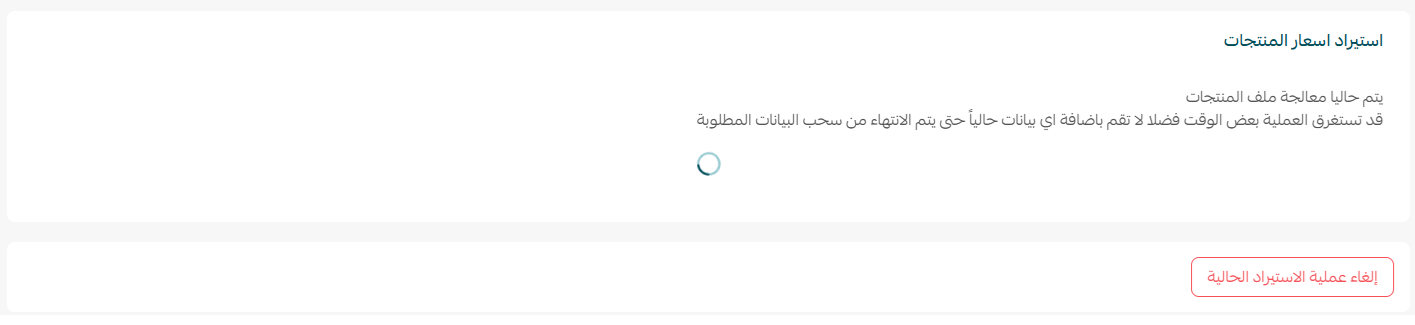
الأسئلة الشائعة
❓ هل يمكنني تنفيذ أكثر من عملية استيراد في نفس الوقت؟
يجب أن يمر 24 ساعة على إنهاء عملية الاستيراد الأولى ثم البدء بعملية استيراد ثانية بأي طريقة تريد.
❓ هل يمكن أن تحدث أخطاء أثناء استيراد البيانات؟
نعم، إن وقوع أخطاء أمر محتمل يمكن معرفة عددها من تقرير اكتمال الاستيراد
❓ هل تختلف عملية تحديث المنتجات عن استيرادها من منصة أخرى؟
نعم يختلف.
أدر الآن منتجاتك دفعة واحدة باحترافية وبدون عناء، ميزة الاستيراد والتحديث تختصر عليك الوقت وتمنحك تحكماً كاملاً ببيانات متجرك.